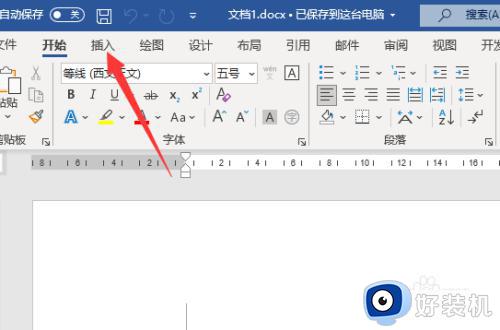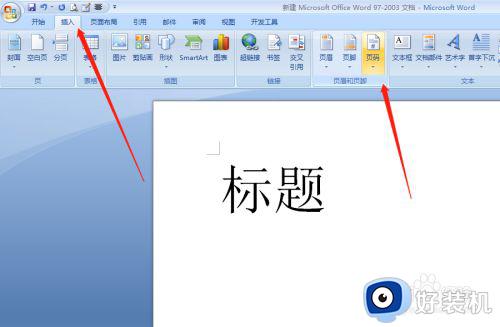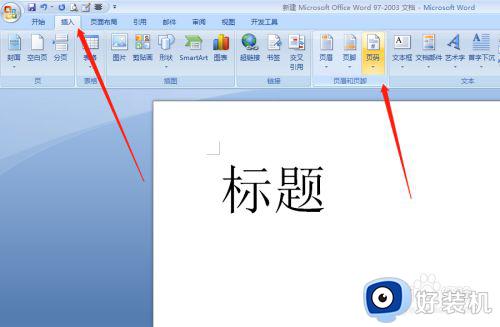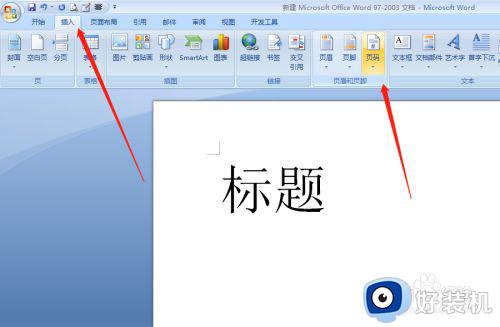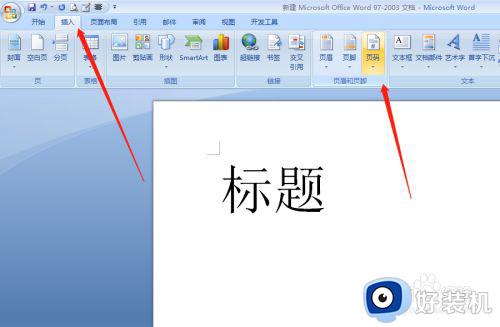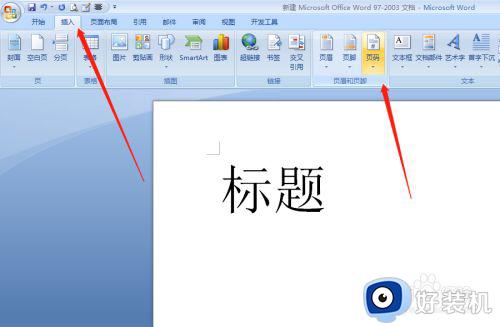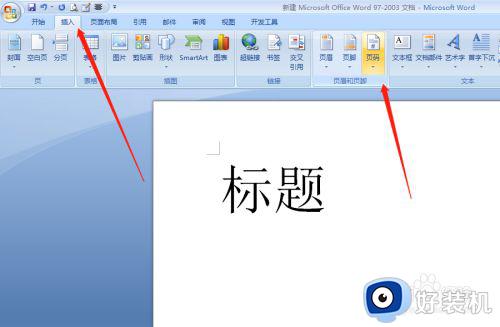word中页脚如何设置第几页共几页 word页脚怎样设置第几页共几页
时间:2022-03-17 14:07:55作者:run
当用户编辑的word文档页数过多时,可以进行设置第几页共几页,方便后续的浏览,今天小编教大家word中页脚如何设置第几页共几页,操作很简单,大家跟着我的方法来操作吧。
解决方法:
1.点击【插入】;

2.选择【页码】——【页面底端】——X/y的下面选择喜欢的格式;
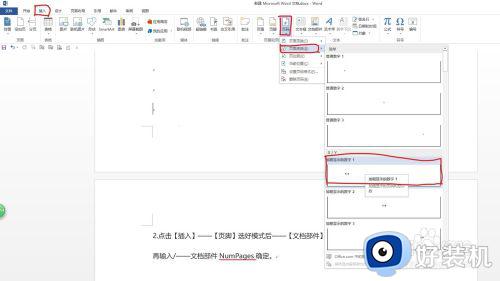
3.修改默认的内容1/2,1前面加第,后面加页;2前面加共,后面加页。变成第1页/共2页(以共2页的文档为例),要什么字体,使用格式刷刷一下其中一个页脚,整个文档就都好了,如图:
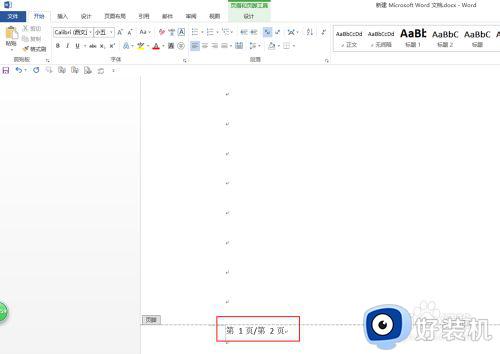
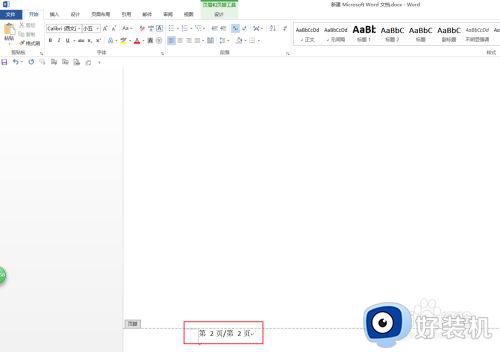
4.最后点击【页眉页脚工具】中的【关闭页眉页脚】即可。
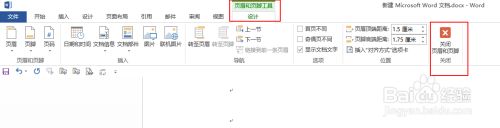
以上就是关于word页脚设置第几页共几页操作方法的全部内容,还有不懂得用户就可以根据小编的方法来操作吧,希望能够帮助到大家。